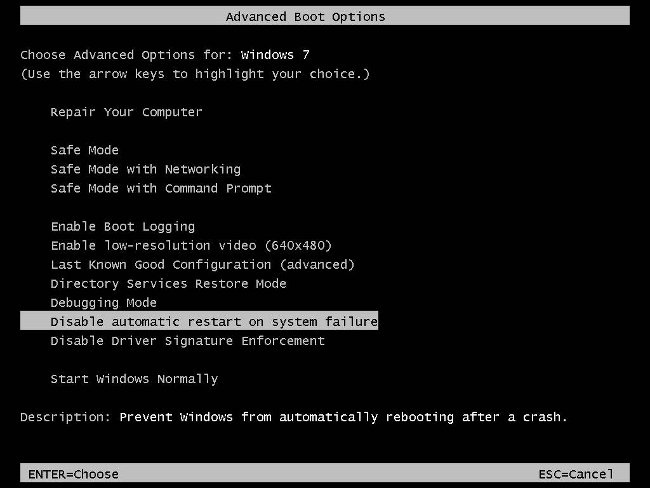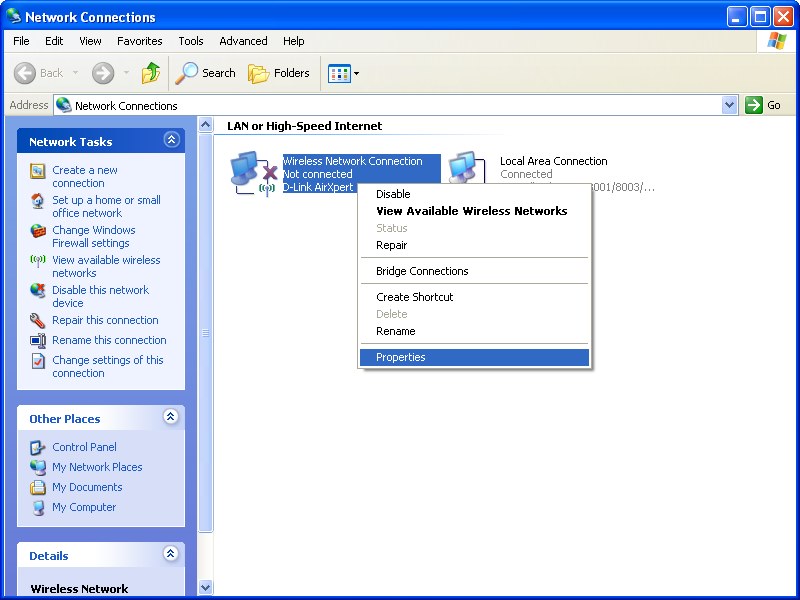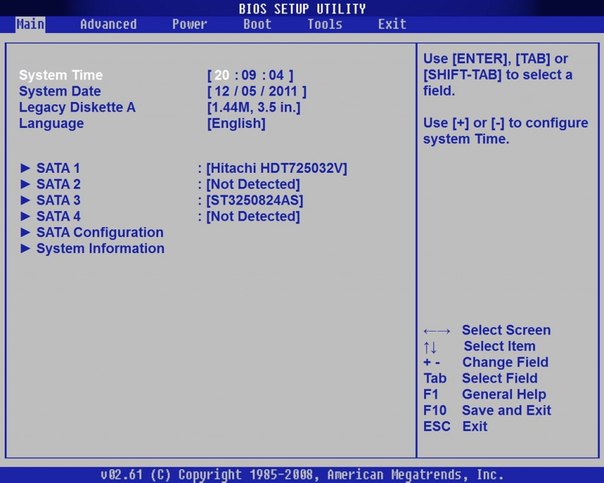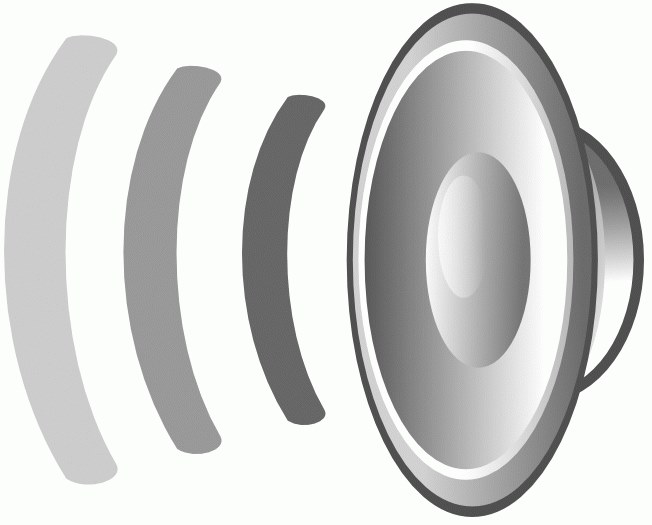ファンクションキー

コンピュータキーボードを使用すると、多くの操作の実装を簡素化します(最終的に、マウスがあるまで、彼女は何とか管理しました)。これは、キーボードを適切に使用する必要がある、つまりそのキーのすべての目的を知る必要がある場合のみです。今日、私たちは使用方法について話します ファンクションキー.
ファンクションキーは、キーボードの上部にある一連のキーF1〜F12です。機能的なものはそうではなく、各キーの背後には一定の機能が固定されています。換言すれば、機能キーパッドは、特定のオペレーティングシステムコマンドを呼び出すようにプログラムされている。さらに、さまざまなプログラムやゲームでは、ファンクションキーは、開発者の意図に応じて、OSやその他の機能と同じ機能を追加することができます。
だから、分析しましょう Windows OSへのファンクションキーの割り当て。私たちは順番に移動します。
F1 - Windowsのヘルプキー 特定のプログラムのシステムを助けることができます。 プログラムに内部ヘルプシステムがない場合は、F1キーを押すと、プログラムの公式ウェブサイトでオンラインヘルプを開くことができます。アプリケーションにヘルプファイルやオンラインヘルプがない場合は、F1キーを押しても何も起こりません。
F2 - オブジェクトの編集。これは、Windowsエクスプローラや他のファイルマネージャでファイルやフォルダの名前を変更する場合によく使用されます。
F3 - 検索ウィンドウを呼び出す。これは、コンピュータ上のファイルやフォルダの検索を容易にします(キーストローク中にフォルダが開いている場合は、検索が実行されます)。ブラウザでは、ページのテキストの検索が有効になります。
F4 - アドレスバーの有効化と履歴の表示 WindowsエクスプローラとInternet Explorer。 他のアプリケーションでは、キーの機能が異なる場合があります(たとえば、ファイルマネージャのTotal Commanderでは、F4キーがビルトインファイルエディタの呼び出しを担当します)。
F5 - 更新 開いているフォルダ内のオブジェクトのリスト、またはブラウザ内の開いているページ。
F6 - カーソル移動 アドレスバーに(フォーカスを移す)(F4のアドレスバーをアクティブにするのと同じですが、履歴を表示しません)。
ファンクションキー F7-F9には標準機能がありません Windowsでは、その動作が特定のアプリケーションに完全に依存するようになります。
F10 - プログラムメニューを呼び出す。たとえば、Windows Vista / 7のエクスプローラでは、デフォルトで標準メニューが非表示(ファイル、編集、表示など)され、F10キーが開きます。
F11 - ウィンドウモードからの切り替え 全画面表示で、逆も同様です。
F12 - キーが持たない厳密に定義された関数多くのアプリケーションでは、あらゆる種類の追加メニューが呼び出されます。
ファンクションキーパッドを使用していくつかの固定キーの組み合わせもあります。例えば、 Alt + F4 アクティブなアプリケーションの終了です。組み合わせ Ctrl + F4 ブラウザのアクティブなタブを閉じます。の組み合わせ Shift + F10 コンテキストメニューを開くために使用されます。
より多くのファンクションキーを使用できます BIOSまたはブートメニューに移動する。キーの目的はモデルによって異なりますマザーボード、しかし頻繁にBIOSに切り替えるにはF2キー、ブートメニューを呼び出す - F9キー、Windowsのブートモードを選択する - F8キーです。
それとは別に、 ファンクションキーはラップトップでどのように機能しますか?。ほとんどのラップトップにはFnキーがあります。ファンクションキーの動作を変更することができます。使用 Fn +ファンクションキーの組み合わせ、タッチパッドとWi-Fiを有効または無効にしたり、モニターの音量や明るさを調整します。Fnと組み合わせてこの機能キーやファンクションキーがどのような動作をするかは、キーの近くのアイコンやラップトップへの指示で確認できます。
だから、要約しましょう。 ファンクションキーを使用すると、最も一般的な操作を実行するのに必要な時間を節約できます。しかし、特定のプログラムで作業することは価値があります機能キーボードがどのように使用されているかを知ることができます。これを行うには、あなたは助け、良い、それを呼び出す方法を知っている必要があります - F1キーを押すだけで十分です。